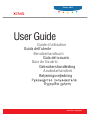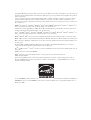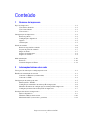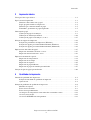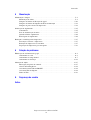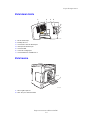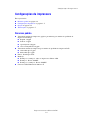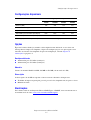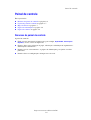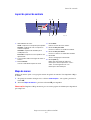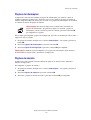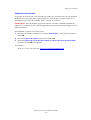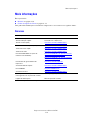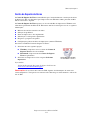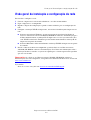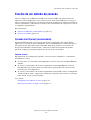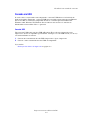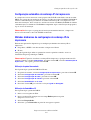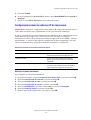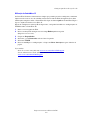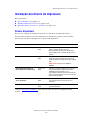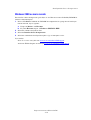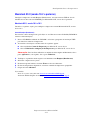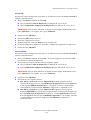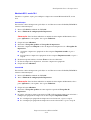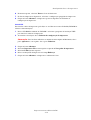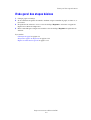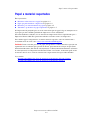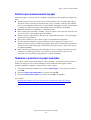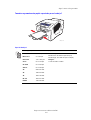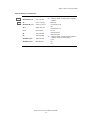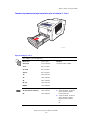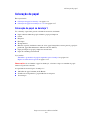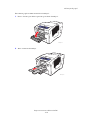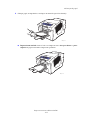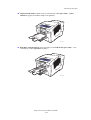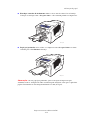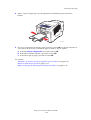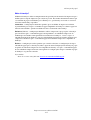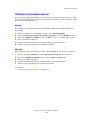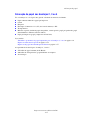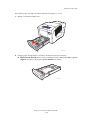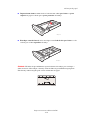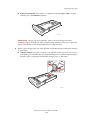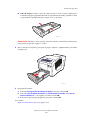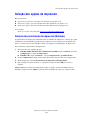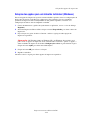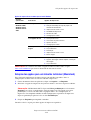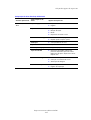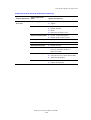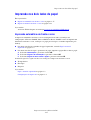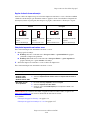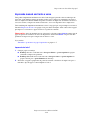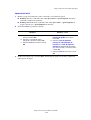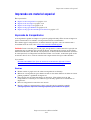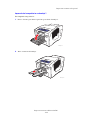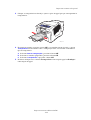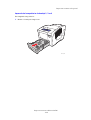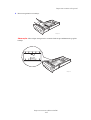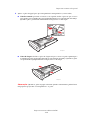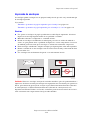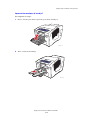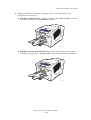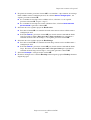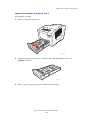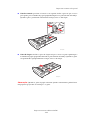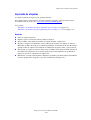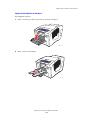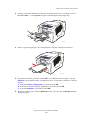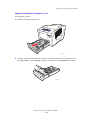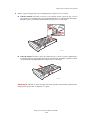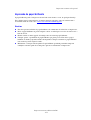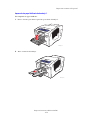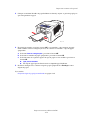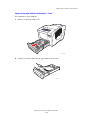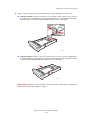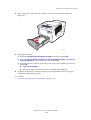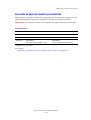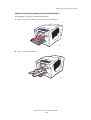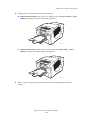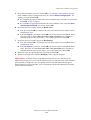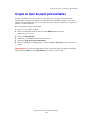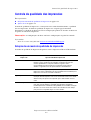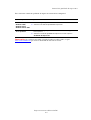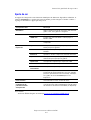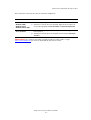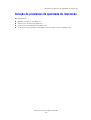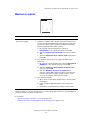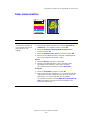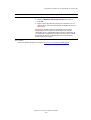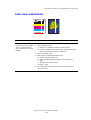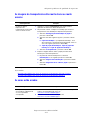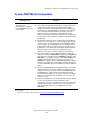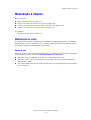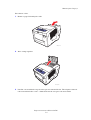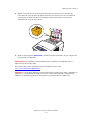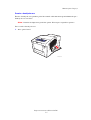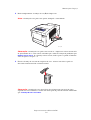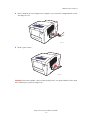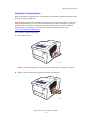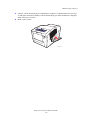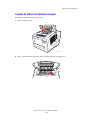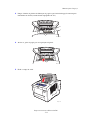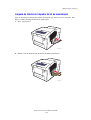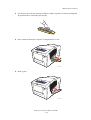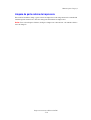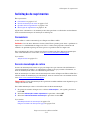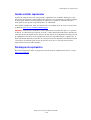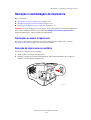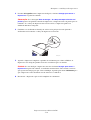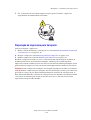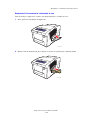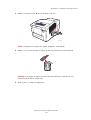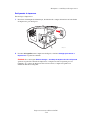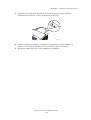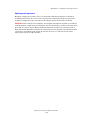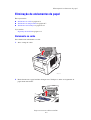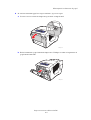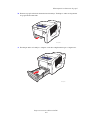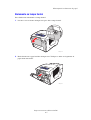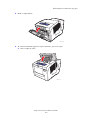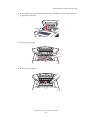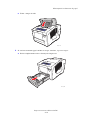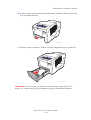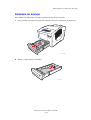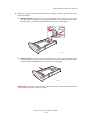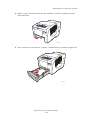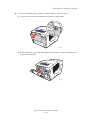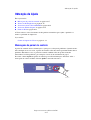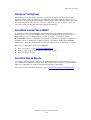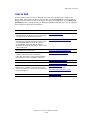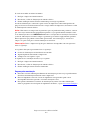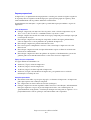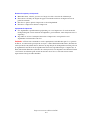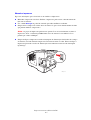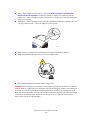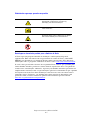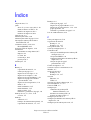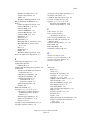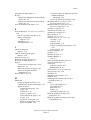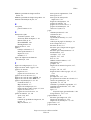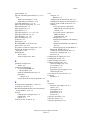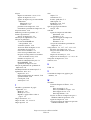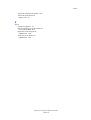ǼȖȤİȚȡȓįȚȠȤȡȒıIJȘ
Betjeningsvejledning
Användarhandbok
Gebruikershandleiding
Guia do Usuário
Guía del usuario
Benutzerhandbuch
Guida dell'utente
Guide d’utilisation
www.xerox.com/support
Phaser
®
8560
color laser printer
User Guide

Copyright © 2007 Xerox Corporation. Todos os direitos reservados. Direitos reservados de não publicação, de acordo com as leis
de direitos autorais dos Estados Unidos. O conteúdo desta publicação não pode ser reproduzido de forma alguma sem a permissão
da Xerox Corporation.
A proteção de direitos autorais reivindicada inclui qualquer forma e conteúdo de materiais e informações passíveis de direitos
autorais, permitidos atualmente por leis estatutárias ou judiciais, ou doravante concedidos, incluindo, sem limitar-se a eles,
materiais gerados a partir de programas de software que sejam exibidos na tela, tais como estilos, máscaras, ícones, exibições de
telas, aparências etc.
XEROX
®
, CentreDirect
®
, CentreWare
®
, FinePoint
™
,
Phaser
®
, PhaserSMART
®
, PrintingScout
™
, TekColor
™
e Walk-Up
®
são
marcas comerciais da Xerox Corporation nos Estados Unidos e/ou em outros países.
Adobe
Reader
®
, Adobe Type Manager
®
, ATM
™
, Flash
®
, Macromedia
®
, Photoshop
®
e PostScript
®
são marcas comerciais da
Adobe Systems Incorporated nos Estados Unidos e/ou em outros países.
Apple
®
, AppleTalk
®
, Bonjour
®
, ColorSync
®
, EtherTalk
®
, LaserWriter
®
, LocalTalk
®
, Macintosh
®
, Mac
OS
®
e TrueType
®
são
marcas comerciais da Apple Computer, Inc. nos Estados Unidos e/ou em outros países.
HP-GL
®
, HP-UX
®
e PCL
®
são marcas comerciais da Hewlett-Packard Corporation nos Estados Unidos e/ou em outros países.
IBM
®
e AIX
®
são marcas comerciais da International Business Machines Corporation nos Estados Unidos e/ou em outros países.
Microsoft
®
, Vista
™
, Windows
®
e Windows Server
™
são marcas comerciais da Microsoft Corporation nos Estados Unidos e/ou
em outros países.
Novell
®
, NetWare
®
, NDPS
®
, NDS
®
, Novell Directory Services
®
, IPX
™
e Novell Distributed Print Services
™
são marcas
comerciais da Novell, Incorporated nos Estados Unidos e/ou em outros países.
Sun
SM
, Sun Microsystems
™
e Solaris
™
são marcas comerciais da Sun Microsystems, Incorporated nos Estados Unidos e/ou em
outros países.
SWOP
®
é uma marca comercial da SWOP, Inc.
UNIX
®
é uma marca comercial nos Estados Unidos e em outros países, licenciada exclusivamente pela
X/Open Company Limited.
Como parceira da E
NERGY STAR
®
, a Xerox Corporation determinou que este produto, com uma configuração S, atende às
diretrizes da E
NERGY STAR em termos de eficiência no consumo de energia. O nome e o logotipo ENERGY STAR são marcas
registradas nos Estados Unidos.
As cores PANTONE
®
geradas podem não corresponder às cores PANTONE de padrões identificados. Consulte a atual publicação
PANTONE para uma cor exata. PANTONE
®
e outras marcas comerciais da Pantone, Inc. são propriedade da Pantone, Inc. ©
Pantone, Inc., 2000.

Impressora em cores Phaser® 8560
i
Conteúdo
1 Recursos da impressora
Peças da impressora. . . . . . . . . . . . . . . . . . . . . . . . . . . . . . . . . . . . . . . . . . . . . . . . . . . . . . . . 1-2
Vista direita dianteira . . . . . . . . . . . . . . . . . . . . . . . . . . . . . . . . . . . . . . . . . . . . . . . . . 1-2
Vista lateral direita . . . . . . . . . . . . . . . . . . . . . . . . . . . . . . . . . . . . . . . . . . . . . . . . . . . 1-3
Vista traseira . . . . . . . . . . . . . . . . . . . . . . . . . . . . . . . . . . . . . . . . . . . . . . . . . . . . . . . . 1-3
Configurações da impressora. . . . . . . . . . . . . . . . . . . . . . . . . . . . . . . . . . . . . . . . . . . . . . . . . 1-4
Recursos padrão . . . . . . . . . . . . . . . . . . . . . . . . . . . . . . . . . . . . . . . . . . . . . . . . . . . . . 1-4
Configurações disponíveis . . . . . . . . . . . . . . . . . . . . . . . . . . . . . . . . . . . . . . . . . . . . . 1-5
Opções. . . . . . . . . . . . . . . . . . . . . . . . . . . . . . . . . . . . . . . . . . . . . . . . . . . . . . . . . . . . . 1-5
Atualizações . . . . . . . . . . . . . . . . . . . . . . . . . . . . . . . . . . . . . . . . . . . . . . . . . . . . . . . . 1-5
Painel de controle . . . . . . . . . . . . . . . . . . . . . . . . . . . . . . . . . . . . . . . . . . . . . . . . . . . . . . . . . 1-6
Recursos do painel de controle . . . . . . . . . . . . . . . . . . . . . . . . . . . . . . . . . . . . . . . . . 1-6
Layout do painel de controle. . . . . . . . . . . . . . . . . . . . . . . . . . . . . . . . . . . . . . . . . . . . 1-7
Mapa de menus . . . . . . . . . . . . . . . . . . . . . . . . . . . . . . . . . . . . . . . . . . . . . . . . . . . . . . 1-7
Páginas de informações. . . . . . . . . . . . . . . . . . . . . . . . . . . . . . . . . . . . . . . . . . . . . . . . 1-8
Páginas de amostra . . . . . . . . . . . . . . . . . . . . . . . . . . . . . . . . . . . . . . . . . . . . . . . . . . . 1-8
Mais informações . . . . . . . . . . . . . . . . . . . . . . . . . . . . . . . . . . . . . . . . . . . . . . . . . . . . . . . . 1-10
Recursos . . . . . . . . . . . . . . . . . . . . . . . . . . . . . . . . . . . . . . . . . . . . . . . . . . . . . . . . . . 1-10
Centro de Suporte da Xerox . . . . . . . . . . . . . . . . . . . . . . . . . . . . . . . . . . . . . . . . . . . 1-11
2 Informações básicas sobre rede
Visão geral da instalação e configuração da rede . . . . . . . . . . . . . . . . . . . . . . . . . . . . . . . . . 2-2
Escolha de um método de conexão . . . . . . . . . . . . . . . . . . . . . . . . . . . . . . . . . . . . . . . . . . . . 2-3
Conexão via Ethernet (recomendada). . . . . . . . . . . . . . . . . . . . . . . . . . . . . . . . . . . . . 2-3
Conexão via USB . . . . . . . . . . . . . . . . . . . . . . . . . . . . . . . . . . . . . . . . . . . . . . . . . . . . 2-4
Configuração do endereço de rede . . . . . . . . . . . . . . . . . . . . . . . . . . . . . . . . . . . . . . . . . . . . 2-5
Endereços IP e TCP/IP . . . . . . . . . . . . . . . . . . . . . . . . . . . . . . . . . . . . . . . . . . . . . . . . 2-5
Configuração automática do endereço IP da impressora . . . . . . . . . . . . . . . . . . . . . . 2-6
Métodos dinâmicos de configuração do endereço IP da impressora . . . . . . . . . . . . . 2-6
Configuração manual do endereço IP da impressora . . . . . . . . . . . . . . . . . . . . . . . . . 2-7
Instalação dos drivers da impressora. . . . . . . . . . . . . . . . . . . . . . . . . . . . . . . . . . . . . . . . . . . 2-9
Drivers disponíveis . . . . . . . . . . . . . . . . . . . . . . . . . . . . . . . . . . . . . . . . . . . . . . . . . . . 2-9
Windows 2000 ou mais recente . . . . . . . . . . . . . . . . . . . . . . . . . . . . . . . . . . . . . . . . 2-10
Macintosh OS X (versão 10.2 e posterior) . . . . . . . . . . . . . . . . . . . . . . . . . . . . . . . . 2-11

Conteúdo
Impressora em cores Phaser® 8560
ii
3 Impressão básica
Visão geral das etapas básicas. . . . . . . . . . . . . . . . . . . . . . . . . . . . . . . . . . . . . . . . . . . . . . . . 3-2
Papel e material suportados. . . . . . . . . . . . . . . . . . . . . . . . . . . . . . . . . . . . . . . . . . . . . . . . . . 3-3
Diretrizes sobre como usar o papel. . . . . . . . . . . . . . . . . . . . . . . . . . . . . . . . . . . . . . . 3-4
Papel que pode danificar a impressora . . . . . . . . . . . . . . . . . . . . . . . . . . . . . . . . . . . . 3-4
Diretrizes para armazenamento de papel . . . . . . . . . . . . . . . . . . . . . . . . . . . . . . . . . . 3-5
Tamanhos e gramaturas de papel suportados . . . . . . . . . . . . . . . . . . . . . . . . . . . . . . . 3-5
Colocação de papel . . . . . . . . . . . . . . . . . . . . . . . . . . . . . . . . . . . . . . . . . . . . . . . . . . . . . . . . 3-9
Colocação do papel na bandeja 1 . . . . . . . . . . . . . . . . . . . . . . . . . . . . . . . . . . . . . . . . 3-9
Utilização da alimentação manual . . . . . . . . . . . . . . . . . . . . . . . . . . . . . . . . . . . . . . 3-16
Colocação de papel nas bandejas 2, 3 ou 4. . . . . . . . . . . . . . . . . . . . . . . . . . . . . . . . 3-17
Seleção das opções de impressão . . . . . . . . . . . . . . . . . . . . . . . . . . . . . . . . . . . . . . . . . . . . 3-22
Seleção das preferências de impressão (Windows) . . . . . . . . . . . . . . . . . . . . . . . . . 3-22
Seleção das opções para um trabalho individual (Windows) . . . . . . . . . . . . . . . . . . 3-23
Seleção das opções para um trabalho individual (Macintosh) . . . . . . . . . . . . . . . . . 3-24
Impressão nos dois lados do papel . . . . . . . . . . . . . . . . . . . . . . . . . . . . . . . . . . . . . . . . . . . 3-27
Impressão automática em frente e verso. . . . . . . . . . . . . . . . . . . . . . . . . . . . . . . . . . 3-27
Impressão manual em frente e verso. . . . . . . . . . . . . . . . . . . . . . . . . . . . . . . . . . . . . 3-29
Impressão em material especial. . . . . . . . . . . . . . . . . . . . . . . . . . . . . . . . . . . . . . . . . . . . . . 3-31
Impressão de transparências . . . . . . . . . . . . . . . . . . . . . . . . . . . . . . . . . . . . . . . . . . . 3-31
Impressão de envelopes . . . . . . . . . . . . . . . . . . . . . . . . . . . . . . . . . . . . . . . . . . . . . . 3-38
Impressão de etiquetas . . . . . . . . . . . . . . . . . . . . . . . . . . . . . . . . . . . . . . . . . . . . . . . 3-45
Impressão de papel brilhante. . . . . . . . . . . . . . . . . . . . . . . . . . . . . . . . . . . . . . . . . . . 3-51
Impressão de papel de tamanho personalizado. . . . . . . . . . . . . . . . . . . . . . . . . . . . . 3-57
Criação de tipos de papel personalizados . . . . . . . . . . . . . . . . . . . . . . . . . . . . . . . . . . . . . . 3-61
4 Qualidade de impressão
Controle da qualidade das impressões. . . . . . . . . . . . . . . . . . . . . . . . . . . . . . . . . . . . . . . . . . 4-2
Seleção de um modo de qualidade de impressão . . . . . . . . . . . . . . . . . . . . . . . . . . . . 4-2
Ajuste da cor . . . . . . . . . . . . . . . . . . . . . . . . . . . . . . . . . . . . . . . . . . . . . . . . . . . . . . . . 4-4
Solução de problemas de qualidade de impressão. . . . . . . . . . . . . . . . . . . . . . . . . . . . . . . . . 4-6
Manchas ou sujeiras . . . . . . . . . . . . . . . . . . . . . . . . . . . . . . . . . . . . . . . . . . . . . . . . . . 4-7
Faixas claras aleatórias . . . . . . . . . . . . . . . . . . . . . . . . . . . . . . . . . . . . . . . . . . . . . . . . 4-9
Faixas claras predominantes . . . . . . . . . . . . . . . . . . . . . . . . . . . . . . . . . . . . . . . . . . . 4-11
As imagens da transparência estão muito claras ou muito escuras. . . . . . . . . . . . . . 4-12
As cores estão erradas. . . . . . . . . . . . . . . . . . . . . . . . . . . . . . . . . . . . . . . . . . . . . . . . 4-12
As cores PANTONE não correspondem. . . . . . . . . . . . . . . . . . . . . . . . . . . . . . . . . . 4-13

Conteúdo
Impressora em cores Phaser® 8560
iii
5 Manutenção
Manutenção e limpeza. . . . . . . . . . . . . . . . . . . . . . . . . . . . . . . . . . . . . . . . . . . . . . . . . . . . . . 5-2
Manutenção de rotina . . . . . . . . . . . . . . . . . . . . . . . . . . . . . . . . . . . . . . . . . . . . . . . . . 5-2
Limpeza da lâmina de liberação de papel . . . . . . . . . . . . . . . . . . . . . . . . . . . . . . . . . 5-10
Limpeza da lâmina do limpador do kit de manutenção . . . . . . . . . . . . . . . . . . . . . . 5-12
Limpeza da parte externa da impressora. . . . . . . . . . . . . . . . . . . . . . . . . . . . . . . . . . 5-14
Solicitação de suprimentos . . . . . . . . . . . . . . . . . . . . . . . . . . . . . . . . . . . . . . . . . . . . . . . . . 5-15
Consumíveis . . . . . . . . . . . . . . . . . . . . . . . . . . . . . . . . . . . . . . . . . . . . . . . . . . . . . . . 5-15
Itens de manutenção de rotina. . . . . . . . . . . . . . . . . . . . . . . . . . . . . . . . . . . . . . . . . . 5-15
Quando solicitar suprimentos . . . . . . . . . . . . . . . . . . . . . . . . . . . . . . . . . . . . . . . . . . 5-16
Reciclagem de suprimentos . . . . . . . . . . . . . . . . . . . . . . . . . . . . . . . . . . . . . . . . . . . 5-16
Remoção e reembalagem da impressora . . . . . . . . . . . . . . . . . . . . . . . . . . . . . . . . . . . . . . . 5-17
Precauções ao mover a impressora . . . . . . . . . . . . . . . . . . . . . . . . . . . . . . . . . . . . . . 5-17
Remoção da impressora no escritório . . . . . . . . . . . . . . . . . . . . . . . . . . . . . . . . . . . . 5-17
Preparação da impressora para transporte. . . . . . . . . . . . . . . . . . . . . . . . . . . . . . . . . 5-19
6 Solução de problemas
Eliminação de atolamentos de papel . . . . . . . . . . . . . . . . . . . . . . . . . . . . . . . . . . . . . . . . . . . 6-2
Atolamento na saída . . . . . . . . . . . . . . . . . . . . . . . . . . . . . . . . . . . . . . . . . . . . . . . . . . 6-2
Atolamento na tampa frontal. . . . . . . . . . . . . . . . . . . . . . . . . . . . . . . . . . . . . . . . . . . . 6-7
Atolamento nas bandejas . . . . . . . . . . . . . . . . . . . . . . . . . . . . . . . . . . . . . . . . . . . . . 6-12
Obtenção de Ajuda . . . . . . . . . . . . . . . . . . . . . . . . . . . . . . . . . . . . . . . . . . . . . . . . . . . . . . . 6-17
Mensagens do painel de controle . . . . . . . . . . . . . . . . . . . . . . . . . . . . . . . . . . . . . . . 6-17
Alertas do PrintingScout . . . . . . . . . . . . . . . . . . . . . . . . . . . . . . . . . . . . . . . . . . . . . . 6-18
Assistência técnica PhaserSMART. . . . . . . . . . . . . . . . . . . . . . . . . . . . . . . . . . . . . . 6-18
Assistente Web de Suporte . . . . . . . . . . . . . . . . . . . . . . . . . . . . . . . . . . . . . . . . . . . . 6-18
Links da Web . . . . . . . . . . . . . . . . . . . . . . . . . . . . . . . . . . . . . . . . . . . . . . . . . . . . . . 6-19
A Segurança do usuário
Índice

Peças da impressora
Impressora em cores Phaser® 8560
1-2
Peças da impressora
Esta seção inclui:
■ Vista direita dianteira na página 1-2
■ Vista lateral direita na página 1-3
■ Vista traseira na página 1-3
Vista direita dianteira
1. Alimentador opcional para 525 folhas (bandeja 4)
2. Alimentador opcional para 525 folhas (bandeja 3)
3. Bandeja 2 para 525 folhas padrão
4. Bandeja 1 para 100 folhas
5. Painel de controle
6. Liberação da tampa de saída
7. Liberação da tampa frontal
8. Tampa de saída
9. Carregador de tinta/Tampa superior
10. Extensão da bandeja de saída Ofício I/A4
11. Tampa da interface
12. Porta lateral
8560p-044
1
2
3
4
7
9
10
8
6
5
12
11

Peças da impressora
Impressora em cores Phaser® 8560
1-3
Vista lateral direita
Vista traseira
1. Kit de manutenção
2. Bandeja de cera
3. Conexão do cabo de alimentação
4. Interruptor de alimentação
5. Conexão USB
6. Cartão de configuração
7. Conexão Ethernet 10/100 base-T
1. Disco rígido opcional
2. Dois slots para memória RAM
8560
p
-045
1
2
3
4
5
6
7
1
8560p-046
2

Configurações da impressora
Impressora em cores Phaser® 8560
1-4
Configurações da impressora
Esta seção inclui:
■ Recursos padrão na página 1-4
■ Configurações disponíveis na página 1-5
■ Opções na página 1-5
■ Atualizações na página 1-5
Recursos padrão
■ Velocidade máxima de impressão (páginas por minuto) para modos de qualidade de
impressão PostScript:
■ Rápido: 30 ppm
■ Padrão: 24 ppm
■ Aperfeiçoado: 16 ppm
■ Alta resolução/Foto: 10 ppm
■ Velocidade máxima de impressão para modos de qualidade de impressão PCL:
■ 300 x 600 dpi: 15 ppm
■ 600 x 600 dpi: 8 ppm
■ Fontes: PostScript e PCL
■ Bandejas
■ Bandeja 1 e bandeja 2: todas as impressoras Phaser 8560
■ Bandeja 3: Phaser 8560DT
■ Bandeja 3 e bandeja 4: Phaser 8560DX
■ Conexão: USB, Ethernet 10/100 base-T

Configurações da impressora
Impressora em cores Phaser® 8560
1-5
Configurações disponíveis
Opções
É possível solicitar bandejas, memória e disco rígido interno adicionais se estes itens não
forem padrão na impressora. Imprima a Página de configuração para ver quais opções estão
instaladas no sistema. Para imprimir a Página de configuração, consulte Páginas de
informações na página 1-8.
Bandejas adicionais
■ Alimentador para 525 folhas (bandeja 3)
■ Alimentador para 525 folhas (bandeja 4)
Memória
Cartões de memória RAM: 128 MB, 256 MB ou 512 MB (até um total de 1 GB)
Disco rígido
O disco rígido é de 40 GB ou superior e fornece recursos adicionais da impressora:
■ Trabalhos de impressão protegida, pessoal, pessoal salvo, imprimir com, de prova e salvos
■ Memória da fonte
Atualizações
Para solicitar o kit de atualização da Phaser 8560DT para a 8560DX, entre em contato com o
revendedor local ou visite www.xerox.com/office/8560Psupplies
.
Configurações da impressora
8560N 8560DN 8560DT 8560DX
Memória (MB) 256 256 512 512
Unidade de disco rígido Não* Não* Não* Sim
Impressão automática em frente e verso Não Sim Sim Sim
Alimentador para 525 folhas (bandeja 3) Não* Não* Sim Sim
Alimentador para 525 folhas (bandeja 4) Não* Não* Não* Sim
*Essa opção pode ser adquirida separadamente de acordo essa configuração.

Painel de controle
Impressora em cores Phaser® 8560
1-6
Painel de controle
Esta seção inclui:
■ Recursos do painel de controle na página 1-6
■ Layout do painel de controle na página 1-7
■ Mapa de menus na página 1-7
■ Páginas de informações na página 1-8
■ Páginas de amostra na página 1-8
Recursos do painel de controle
O painel de controle:
■ Exibe o status operacional da impressora (por exemplo, Imprimindo, Pronta para
imprimir
), erros e avisos da impressora.
■ Fornece alertas para colocação de papel, solicitação e substituição de suprimentos e
eliminação de atolamentos.
■ Permite acessar as ferramentas e as páginas de informações para ajudar a resolver
problemas.
■ Permite alterar as configurações da impressora e da rede.

Painel de controle
Impressora em cores Phaser® 8560
1-7
Layout do painel de controle
Mapa de menus
O Mapa de menus ajuda a navegar pelos menus do painel de controle. Para imprimir o Mapa
de menus:
1. No painel de controle da impressora, selecione
Informações e, em seguida, pressione o
botão OK.
2. Selecione
Mapa de menus e pressione o botão OK para imprimir.
Observação: Imprima o Mapa de menus para ver outras páginas de informações disponíveis
para impressão.
1. LED indicador de status:
Verde: a impressora está pronta para imprimir.
Amarelo: condição de aviso; a impressora
continua a imprimir.
Vermelho: seqüência de inicialização ou
condição de erro.
Piscando: a impressora está ocupada ou em
aquecimento.
2. O visor gráfico indica mensagens de status e
menus.
3. Botão Cancelar
Cancela o trabalho de impressão atual.
4. Botão Voltar
Retorna ao item de menu anterior.
5. Botão de Seta para cima
Percorre os menus no sentido ascendente.
6. Botão de Seta para baixo
Percorre os menus no sentido descendente.
7. Botão OK
Aceita a configuração selecionada.
8. Botão Ajuda (?)
Exibe uma mensagem de ajuda com
informações sobre a impressora, como o
status, as mensagens de erro e as
informações de manutenção.
Phaser 8560
READY TO PRINT
Walk-Up Features
Information
Paper Tray Setup
Printer Setup
Troubleshooting
8560p-048
3
1
4
5
6
7
8
2

Painel de controle
Impressora em cores Phaser® 8560
1-8
Páginas de informações
A impressora vem com um conjunto de páginas de informações para ajudá-lo a obter os
melhores resultados da impressora. É possível acessar essas páginas por meio do painel de
controle. Imprima o Mapa de menus para ver onde essas páginas de informações se localizam
na estrutura de menus do painel de controle.
Por exemplo, para imprimir a página de configuração, que exibe as informações atuais sobre a
impressora, faça o seguinte:
1. No painel de controle da impressora, selecione
Informações e, em seguida, pressione o
botão OK.
2. Selecione
Páginas de informações e pressione o botão OK.
3. Selecione
Página de configuração e pressione o botão OK para imprimir.
Observação: Também é possível imprimir essas páginas de informações pelos Serviços
do
CentreWare na internet (IS) e pelo driver da impressora.
Páginas de amostra
A impressora vem equipada com um conjunto de páginas de amostra com as diferentes
funções da impressora.
Para imprimir as páginas de amostra:
1. No painel de controle da impressora, selecione
Informações e, em seguida, pressione o
botão OK.
2. Selecione
Páginas de amostra e pressione o botão OK.
3. Selecione a página de amostra desejada e pressione o botão OK para imprimir.
Observação: Este ícone de impressão é exibido antes dos títulos das
páginas de informações que podem ser impressas. Quando a página de
informações estiver realçada no painel de controle, pressione o botão OK
para imprimir essa página.

Painel de controle
Impressora em cores Phaser® 8560
1-9
Páginas de escala de cores
As páginas de escala de cores são projetadas pra ajudá-lo a selecionar cores em seus trabalhos
de impressão. Cada página lista as porcentagens de ciano, magenta, amarelo e preto ou as
quantidades (de 0 a 255) de vermelho, verde e azul que serão usadas.
Observação: Antes de imprimir a página de amostra, selecione o modo de qualidade de
impressão e a correção de cores padrão apropriados no menu Configuração da impressora no
painel de controle.
Para imprimir as páginas de escala de cores:
1. No painel de controle da impressora, selecione
Informações e, em seguida, pressione o
botão OK.
2. Selecione
Páginas de amostra e pressione o botão OK.
3. Selecione
Páginas de escala de cores CMYK ou Páginas de escala de cores RGB e
pressione o botão OK para imprimir.
Veja também:
Guia de recursos avançados em www.xerox.com/office/8560Psupport

Mais informações
Impressora em cores Phaser® 8560
1-10
Mais informações
Esta seção inclui:
■ Recursos na página 1-10
■ Centro de Suporte da Xerox na página 1-11
Você pode obter informações relacionadas à impressora e seus recursos nas seguintes fontes.
Recursos
Informações Fonte
Guia de instalação*
Guia de utilização rápida*
Guia do usuário (PDF)
Fornecido com a impressora
Fornecido com a impressora
www.xerox.com/office/8560Psupport
Guia de recursos avançados (PDF) www.xerox.com/office/8560Psupport
Tutoriais de início rápido www.xerox.com/office/8560Psupport
Tutoriais em vídeo www.xerox.com/office/8560Psupport
Recommended Media List (Lista de
materiais recomendados)
Recommended Media List (Lista de materiais
recomendados) (Estados Unidos)
Recommended Media List (Lista de materiais
recomendados) (Europa)
Ferramentas de gerenciamento de
impressora
www.xerox.com/office/pmtools
Assistente Web de Suporte www.xerox.com/office/8560Psupport
PhaserSMART www.phaserSMART.com
Assistência técnica www.xerox.com/office/8560Psupport
Informações sobre seleção de menu ou
mensagens de erro no painel de controle
Botão Ajuda (?) do painel de controle
Páginas de informações Menu do painel de controle
* Também disponível no site de Suporte na Web.

Mais informações
Impressora em cores Phaser® 8560
1-11
Centro de Suporte da Xerox
O Centro de Suporte da Xerox é um utilitário que é instalado durante a instalação do driver
da impressora. Ele está disponível para impressoras com Windows 2000 e posterior ou Mac
OS X, versão 10.2 e superior.
O Centro de Suporte da Xerox aparece na área de trabalho das impressoras Windows ou é
colocado na plataforma do Mac OS X. Ele fornece um local central para acessar as seguintes
informações:
■ Manuais do usuário e tutoriais em vídeo
■ Soluções de problemas
■ Status da impressora e dos suprimentos
■ Solicitação e reciclagem de suprimentos
■ Respostas a perguntas freqüentes
■ Configurações padrão do driver da impressora (somente Windows)
Para iniciar o utilitário Centro de Suporte da Xerox:
Veja também:
Utilização do tutorial do Centro de Suporte da Xerox em
www.xerox.com/office/8560Psupport
Observação: Se você tiver uma conexão USB, algumas das informações de status não
estarão disponíveis. Você precisa ter conexão com a Internet para exibir manuais e vídeos do
site da Web.
1. Selecione uma das seguintes opções:
■ Windows: clique duas vezes no ícone do Centro de
Suporte Xerox na área de trabalho.
■ Macintosh: clique no ícone do Centro de Suporte
Xerox na plataforma.
2. Selecione sua impressora na lista suspensa Selecione
impressora.

Impressora em cores Phaser® 8560
2-1
Este capítulo inclui:
■ Visão geral da instalação e configuração da rede na página 2-2
■ Escolha de um método de conexão na página 2-3
■ Configuração do endereço de rede na página 2-5
■ Instalação dos drivers da impressora na página 2-9
Este capítulo fornece informações básicas sobre a configuração e conexão da impressora.
Veja também:
Guia de recursos avançados em www.xerox.com/office/8560Psupport
Informações básicas
sobre rede

Visão geral da instalação e configuração da rede
Impressora em cores Phaser® 8560
2-2
Visão geral da instalação e configuração da rede
Para instalar e configurar a rede:
1. Conecte a impressora à rede usando o hardware e os cabos recomendados.
2. Ligue a impressora e o computador.
3. Imprima a Página de configuração e guarde-a como referência para as configurações de
rede.
4. Configure o endereço TCP/IP da impressora, necessário à identificação da impressora na
rede.
■ Sistemas operacionais Windows: execute o programa de instalação localizado no
Software and Documentation CD-ROM (CD-ROM de software e documentação) para
definir automaticamente o endereço IP da impressora, caso ela seja conectada a uma
rede TCP/IP estabelecida. Também é possível definir manualmente o endereço IP da
impressora no painel de controle.
■ Sistemas Macintosh: defina manualmente o endereço TCP/IP da impressora no painel
de controle.
5. Instale o software do driver no computador a partir do Software and Documentation
CD-ROM (CD-ROM de software e documentação). Para obter mais informações sobre a
instalação do driver, consulte a seção neste capítulo para o sistema operacional específico
que você está usando.
Observação: Se o Software and Documentation CD-ROM (CD-ROM de software e
documentação) não estiver disponível, você poderá fazer download do driver mais recente em
www.xerox.com/drivers.
Veja também:
Guia de recursos avançados em www.xerox.com/office/8560Psupport

Escolha de um método de conexão
Impressora em cores Phaser® 8560
2-3
Escolha de um método de conexão
Conecte a impressora via Ethernet ou USB. Uma conexão USB é uma conexão direta da
impressora com o computador e não é usada para rede. Uma conexão Ethernet é usada para
rede. Os requisitos de hardware e cabeamento variam de acordo com os diferentes métodos de
conexão. Geralmente, o cabeamento e o hardware não são incluídos com a impressora e devem
ser adquiridos separadamente.
Esta seção inclui:
■ Conexão via Ethernet (recomendada) na página 2-3
■ Conexão via USB na página 2-4
Conexão via Ethernet (recomendada)
O protocolo Ethernet pode ser usado para um ou mais computadores. Ele suporta muitas
impressoras e sistemas em uma rede Ethernet. Uma conexão Ethernet é recomendada por ser
mais rápida do que uma conexão por cabo USB. Além disso, permite o acesso direto aos
Serviços do CentreWare na Internet (IS). A interface da Web do CentreWare IS permite
gerenciar, configurar e monitorar impressoras de rede na área de trabalho.
Conexão de rede
Dependendo de sua configuração específica, serão necessários o hardware e o cabeamento
para Ethernet a seguir.
■ Se você estiver se conectando a um computador, será necessário um cabo RJ-45 Ethernet
cruzado.
■ Se estiver se conectando a um ou mais computadores com um hub Ethernet, cabo ou
roteador DSL, dois ou mais cabos de par trançado (categoria 5/RJ-45) será necessário.
(Um cabo para cada dispositivo.)
■ Se estiver se conectando a um ou mais computadores com um hub, conecte o computador
ao hub usando um cabo e a impressora ao hub com o segundo cabo. Conecte-se a qualquer
porta do hub, exceto à porta de uplink.
Veja também:
Configuração do endereço de rede na página 2-5
Instalação dos drivers da impressora na página 2-9

Escolha de um método de conexão
Impressora em cores Phaser® 8560
2-4
Conexão via USB
Se você estiver se conectando a um computador, a conexão USB oferecerá velocidades de
dados mais rápidas. Entretanto, a conexão USB não é tão rápida quanto uma conexão Ethernet.
Para usar USB, os usuários do computador devem ter o sistema operacional Microsoft
Windows 2000, Windows XP, Windows Server 2003 ou mais recente. Os usuários de
Macintosh devem usar Mac OS 9.x e posterior.
Conexão USB
Uma conexão USB requer um cabo USB A/B padrão. Esse cabo não é fornecido com a
impressora e deverá ser adquirido separadamente. Verifique se o cabo USB correto (1.x ou 2.0)
está sendo utilizado na conexão.
1. Conecte uma extremidade do cabo USB à impressora e ligue a impressora.
2. Conecte a outra extremidade do cabo USB ao computador.
Veja também:
Instalação dos drivers da impressora na página 2-9
A página está carregando...
A página está carregando...
A página está carregando...
A página está carregando...
A página está carregando...
A página está carregando...
A página está carregando...
A página está carregando...
A página está carregando...
A página está carregando...
A página está carregando...
A página está carregando...
A página está carregando...
A página está carregando...
A página está carregando...
A página está carregando...
A página está carregando...
A página está carregando...
A página está carregando...
A página está carregando...
A página está carregando...
A página está carregando...
A página está carregando...
A página está carregando...
A página está carregando...
A página está carregando...
A página está carregando...
A página está carregando...
A página está carregando...
A página está carregando...
A página está carregando...
A página está carregando...
A página está carregando...
A página está carregando...
A página está carregando...
A página está carregando...
A página está carregando...
A página está carregando...
A página está carregando...
A página está carregando...
A página está carregando...
A página está carregando...
A página está carregando...
A página está carregando...
A página está carregando...
A página está carregando...
A página está carregando...
A página está carregando...
A página está carregando...
A página está carregando...
A página está carregando...
A página está carregando...
A página está carregando...
A página está carregando...
A página está carregando...
A página está carregando...
A página está carregando...
A página está carregando...
A página está carregando...
A página está carregando...
A página está carregando...
A página está carregando...
A página está carregando...
A página está carregando...
A página está carregando...
A página está carregando...
A página está carregando...
A página está carregando...
A página está carregando...
A página está carregando...
A página está carregando...
A página está carregando...
A página está carregando...
A página está carregando...
A página está carregando...
A página está carregando...
A página está carregando...
A página está carregando...
A página está carregando...
A página está carregando...
A página está carregando...
A página está carregando...
A página está carregando...
A página está carregando...
A página está carregando...
A página está carregando...
A página está carregando...
A página está carregando...
A página está carregando...
A página está carregando...
A página está carregando...
A página está carregando...
A página está carregando...
A página está carregando...
A página está carregando...
A página está carregando...
A página está carregando...
A página está carregando...
A página está carregando...
A página está carregando...
A página está carregando...
A página está carregando...
A página está carregando...
A página está carregando...
A página está carregando...
A página está carregando...
A página está carregando...
A página está carregando...
A página está carregando...
A página está carregando...
A página está carregando...
A página está carregando...
A página está carregando...
A página está carregando...
A página está carregando...
A página está carregando...
A página está carregando...
A página está carregando...
A página está carregando...
A página está carregando...
A página está carregando...
A página está carregando...
A página está carregando...
A página está carregando...
A página está carregando...
A página está carregando...
A página está carregando...
A página está carregando...
A página está carregando...
A página está carregando...
A página está carregando...
A página está carregando...
A página está carregando...
A página está carregando...
A página está carregando...
A página está carregando...
A página está carregando...
A página está carregando...
A página está carregando...
A página está carregando...
A página está carregando...
A página está carregando...
-
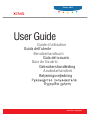 1
1
-
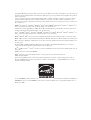 2
2
-
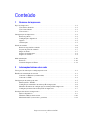 3
3
-
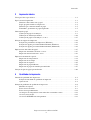 4
4
-
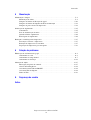 5
5
-
 6
6
-
 7
7
-
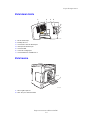 8
8
-
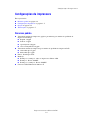 9
9
-
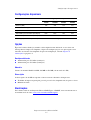 10
10
-
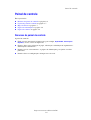 11
11
-
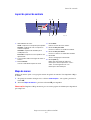 12
12
-
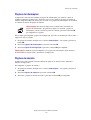 13
13
-
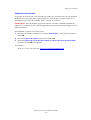 14
14
-
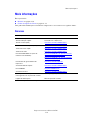 15
15
-
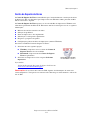 16
16
-
 17
17
-
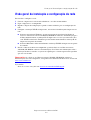 18
18
-
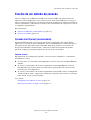 19
19
-
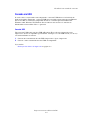 20
20
-
 21
21
-
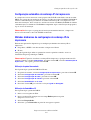 22
22
-
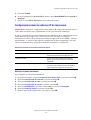 23
23
-
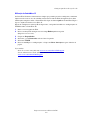 24
24
-
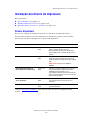 25
25
-
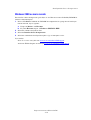 26
26
-
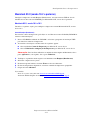 27
27
-
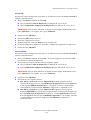 28
28
-
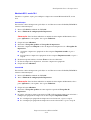 29
29
-
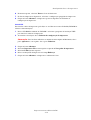 30
30
-
 31
31
-
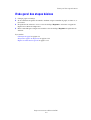 32
32
-
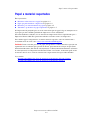 33
33
-
 34
34
-
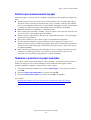 35
35
-
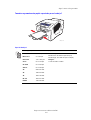 36
36
-
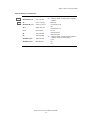 37
37
-
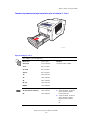 38
38
-
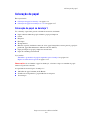 39
39
-
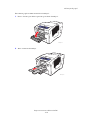 40
40
-
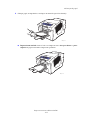 41
41
-
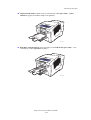 42
42
-
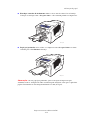 43
43
-
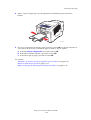 44
44
-
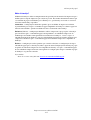 45
45
-
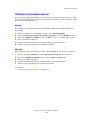 46
46
-
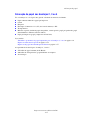 47
47
-
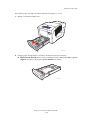 48
48
-
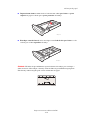 49
49
-
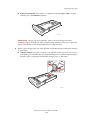 50
50
-
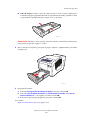 51
51
-
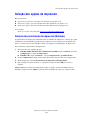 52
52
-
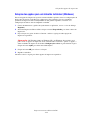 53
53
-
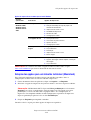 54
54
-
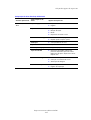 55
55
-
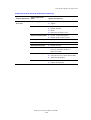 56
56
-
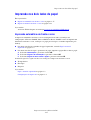 57
57
-
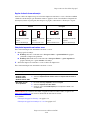 58
58
-
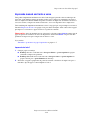 59
59
-
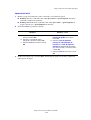 60
60
-
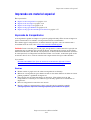 61
61
-
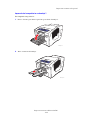 62
62
-
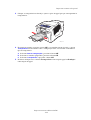 63
63
-
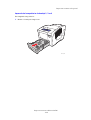 64
64
-
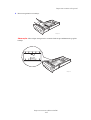 65
65
-
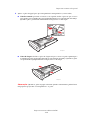 66
66
-
 67
67
-
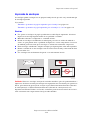 68
68
-
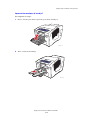 69
69
-
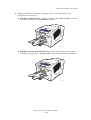 70
70
-
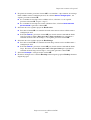 71
71
-
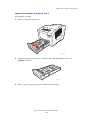 72
72
-
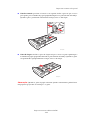 73
73
-
 74
74
-
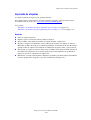 75
75
-
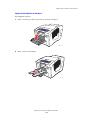 76
76
-
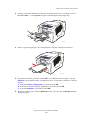 77
77
-
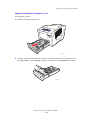 78
78
-
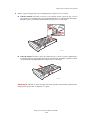 79
79
-
 80
80
-
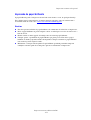 81
81
-
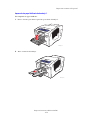 82
82
-
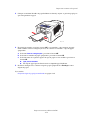 83
83
-
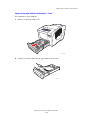 84
84
-
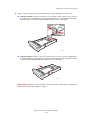 85
85
-
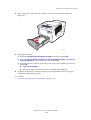 86
86
-
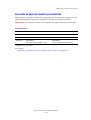 87
87
-
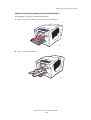 88
88
-
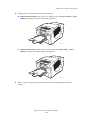 89
89
-
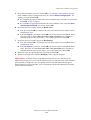 90
90
-
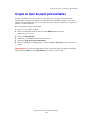 91
91
-
 92
92
-
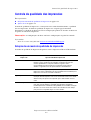 93
93
-
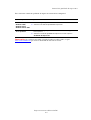 94
94
-
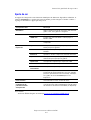 95
95
-
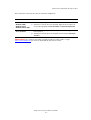 96
96
-
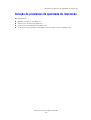 97
97
-
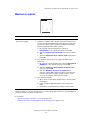 98
98
-
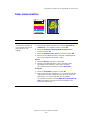 99
99
-
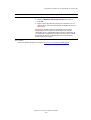 100
100
-
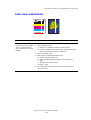 101
101
-
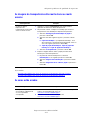 102
102
-
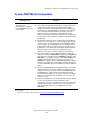 103
103
-
 104
104
-
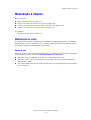 105
105
-
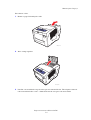 106
106
-
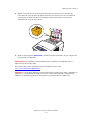 107
107
-
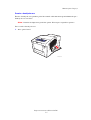 108
108
-
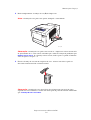 109
109
-
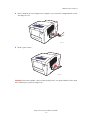 110
110
-
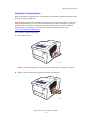 111
111
-
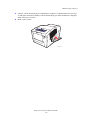 112
112
-
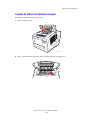 113
113
-
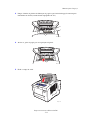 114
114
-
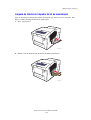 115
115
-
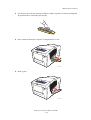 116
116
-
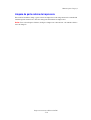 117
117
-
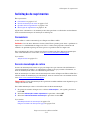 118
118
-
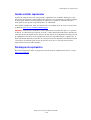 119
119
-
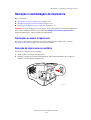 120
120
-
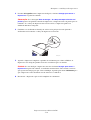 121
121
-
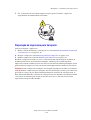 122
122
-
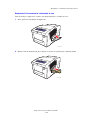 123
123
-
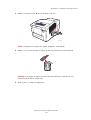 124
124
-
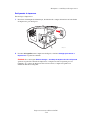 125
125
-
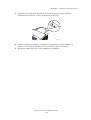 126
126
-
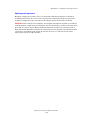 127
127
-
 128
128
-
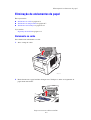 129
129
-
 130
130
-
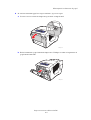 131
131
-
 132
132
-
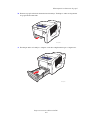 133
133
-
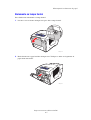 134
134
-
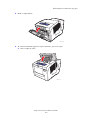 135
135
-
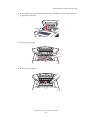 136
136
-
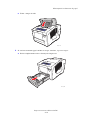 137
137
-
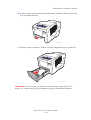 138
138
-
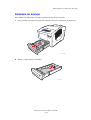 139
139
-
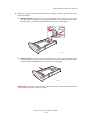 140
140
-
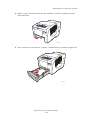 141
141
-
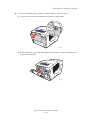 142
142
-
 143
143
-
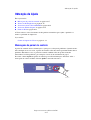 144
144
-
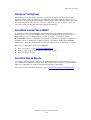 145
145
-
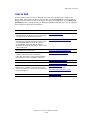 146
146
-
 147
147
-
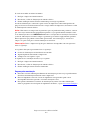 148
148
-
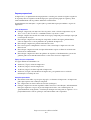 149
149
-
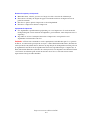 150
150
-
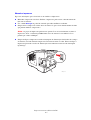 151
151
-
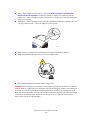 152
152
-
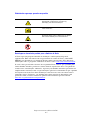 153
153
-
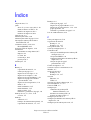 154
154
-
 155
155
-
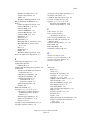 156
156
-
 157
157
-
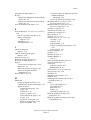 158
158
-
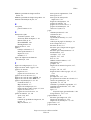 159
159
-
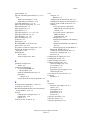 160
160
-
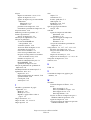 161
161
-
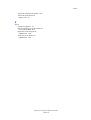 162
162